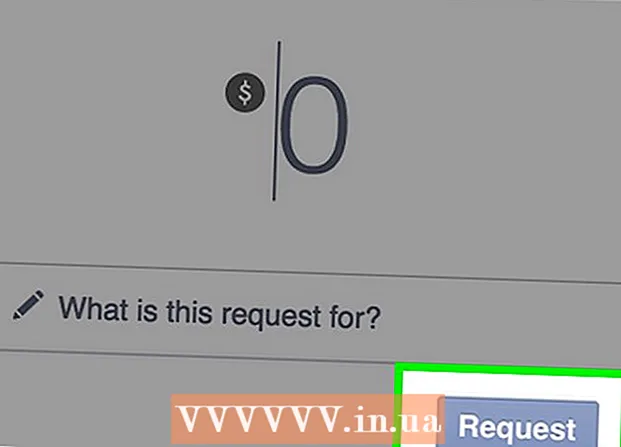Հեղինակ:
Roger Morrison
Ստեղծման Ամսաթիվը:
26 Սեպտեմբեր 2021
Թարմացման Ամսաթիվը:
1 Հուլիս 2024

Բովանդակություն
CPU- ի բարձր օգտագործումը կարող է լինել մի շարք տարբեր խնդիրների ցուցում: Եթե մի ծրագիր զբաղեցնում է ձեր ամբողջ պրոցեսորը, մեծ հավանականություն կա, որ այն ճիշտ չի վարվի: CPU- ն առավելագույն ռեժիմով աշխատելը կարող է նաև լինել համակարգչային վիրուսի կամ գովազդի ազդանշան, որին պետք է անմիջապես դիմել: Դա կարող է նշանակել նաև, որ համակարգիչը պարզապես չի կարող հետևել այն ամենին, ինչ ցանկանում եք անել և արդիականացման կարիք ունի:
Քայլել
2-ի մեթոդ 1. Windows
 ՄամուլCtrl+Հերթափոխ+ԷսկTask Manager- ը բացելու համար: Սա օգտակար է ձեր համակարգչում աշխատող գործընթացների և ծրագրերի դիտարկման և հաշվետվության համար:
ՄամուլCtrl+Հերթափոխ+ԷսկTask Manager- ը բացելու համար: Սա օգտակար է ձեր համակարգչում աշխատող գործընթացների և ծրագրերի դիտարկման և հաշվետվության համար:  Կտտացրեք ներդիրին:Գործընթացներ Սա կցուցադրի ձեր համակարգչում ներկայումս գործող բոլոր գործընթացները:
Կտտացրեք ներդիրին:Գործընթացներ Սա կցուցադրի ձեր համակարգչում ներկայումս գործող բոլոր գործընթացները:  Կտտացրեք «CPU» սյունակին: Սա տեսակավորում է գործընթացները ՝ հիմնվելով դրանց ընթացիկ պրոցեսորի օգտագործման վրա:
Կտտացրեք «CPU» սյունակին: Սա տեսակավորում է գործընթացները ՝ հիմնվելով դրանց ընթացիկ պրոցեսորի օգտագործման վրա:  Գտեք գործընթացները, որոնք կազմում են պրոցեսորի օգտագործման մեծ մասը: Սովորաբար չկա մեկից ավելին, առավելագույնը 99-100%, բայց կարող են լինել այնպիսիք, որոնցից յուրաքանչյուրը կազմում է 50%:
Գտեք գործընթացները, որոնք կազմում են պրոցեսորի օգտագործման մեծ մասը: Սովորաբար չկա մեկից ավելին, առավելագույնը 99-100%, բայց կարող են լինել այնպիսիք, որոնցից յուրաքանչյուրը կազմում է 50%: - Շատ խաղեր և մեդիա խմբագիրներ վազելիս պահանջում են ձեր պրոցեսորի 100% -ը: Դա նորմալ է, քանի որ դրանք նախատեսված են այնպես, որ վազքի ընթացքում օգտագործվեն միակը:
 Գրեք «Գործընթացի անունը»: Դրանից հետո կարող եք դրանք ավելի ուշ փնտրել ՝ տեսնելու, թե ինչպես կարող եք կանխել, որ դրանք շատ պրոցեսորային ժամանակ խլեն:
Գրեք «Գործընթացի անունը»: Դրանից հետո կարող եք դրանք ավելի ուշ փնտրել ՝ տեսնելու, թե ինչպես կարող եք կանխել, որ դրանք շատ պրոցեսորային ժամանակ խլեն: - Windows 8-ում համակարգում առկա գործընթացի անվան փոխարեն կտեսնեք ծրագրի լրիվ անվանումը: Սա շատ ավելի հեշտացնում է պարզել, թե դա ինչ է:
 Ընտրեք մեղադրող ծրագիրը և կտտացրեք:Գործընթացի ավարտ. Ձեզանից կխնդրեն հաստատել, որ ցանկանում եք փակել գործընթացը:
Ընտրեք մեղադրող ծրագիրը և կտտացրեք:Գործընթացի ավարտ. Ձեզանից կխնդրեն հաստատել, որ ցանկանում եք փակել գործընթացը: - Windows 8-ում այս կոճակը կոչվում է End Task:
- Forceրագրից հրաժարվելը ստիպում է ցանկացած չփրկված աշխատանք կորչել: Համակարգի գործընթացը դադարեցնելը կարող է հանգեցնել ձեր համակարգչի սառեցմանը և վերագործարկել:
- Կարիք չկա անջատել «Պարապ համակարգի գործընթացները»: Եթե այս գործընթացը զբաղեցնում է ձեր պրոցեսորը, այն չի օգտագործվի: Եթե Պարապ համակարգի գործընթացները վկայում են պրոցեսորի օգտագործման բարձր արժեքի մասին, դա նշանակում է, որ ձեր համակարգչին մնացել է վերամշակման մեծ ուժ:
- Եթե դուք չեք կարող փակել ծրագիր, կտտացրեք այստեղ ՝ ավելի առաջադեմ մեթոդների համար:
 Որոշեք հաջորդ քայլը, որը պետք է կատարեք այն ծրագիրը ուսումնասիրելու համար, որը մեղավոր է: Ինտերնետում որոնեք ձեր փակած գործընթացի անունը: Այս կերպ Դուք կարող եք իմանալ, թե ինչի համար է օգտագործվում գործընթացը, ինչպես նաև այն քայլերը, որոնք կարող են ձեռնարկվել, որպեսզի այն չգրավի պրոցեսորի 100% -ը: Սովորաբար հատուկ ծրագրով բարձր պրոցեսորին հակազդելու մի քանի տարբեր եղանակներ կան.
Որոշեք հաջորդ քայլը, որը պետք է կատարեք այն ծրագիրը ուսումնասիրելու համար, որը մեղավոր է: Ինտերնետում որոնեք ձեր փակած գործընթացի անունը: Այս կերպ Դուք կարող եք իմանալ, թե ինչի համար է օգտագործվում գործընթացը, ինչպես նաև այն քայլերը, որոնք կարող են ձեռնարկվել, որպեսզի այն չգրավի պրոցեսորի 100% -ը: Սովորաբար հատուկ ծրագրով բարձր պրոցեսորին հակազդելու մի քանի տարբեր եղանակներ կան. - Տեղահանել - Եթե ծրագիրը անհրաժեշտ չէ, ապատեղադրումը կարող է լինել ամենադյուրին ճանապարհը ՝ համոզվելու, որ այն չի դանդաղեցնում ձեր համակարգը:
- Տեղադրեք կամ թարմացրեք - Երբեմն ծրագրի մեջ առկա սխալը կարող է հանգեցնել նրան, որ ձեր պրոցեսորը գործի ամբողջ ուժով: Տեղադրումը կամ թարմացումը (միայն պաշտոնական թարմացումները) կարող են շտկել ձեր հանդիպած խնդիրները:
- Removeրագիրը հանեք մեկնարկային ծրագրերի ցանկից - Եթե ծրագիրը հանգեցնում է ձեր համակարգչի դանդաղ գործարկման, բայց դուք չեք ցանկանում այն հեռացնել, կարող եք կանխել դրա մեկնարկը համակարգչի գործարկման ժամանակ:
- Գործարկել վիրուսների և չարամիտ սկանները. Եթե ձեր ուսումնասիրությունները ցույց են տալիս, որ ծրագիրը վնասակար է, գուցե հարկ լինի այն հեռացնել հակավիրուսային կամ հակավիրուսային ծրագրով: Սա կարող է բարդ գործընթաց լինել, և դուք չեք կարող ազատվել վիրուսից ՝ առանց Windows- ը կրկին տեղադրելու: Վիրուսների հեռացման հրահանգների համար կտտացրեք այստեղ և տեսեք «wikiHow» ՝ չարամիտ ծրագրերի և գովազդի հեռացման հրահանգների համար:
 Ստուգեք էլեկտրաէներգիայի կառավարման կարգավորումները (միայն դյուրակիր համակարգիչների համար): Եթե դուք օգտագործում եք անջատված նոութբուք, ձեր համակարգիչը կարող է ավտոմատ կերպով դանդաղել ՝ մարտկոցի կյանքը պահպանելու համար: Պարամետրերի ճշգրտումը Power Options- ի միջոցով կարող է օգնել բարձրացնել ձեր պրոցեսորի աշխատանքը, բայց դա կստիպի ձեզ ավելի հաճախ լիցքավորել համակարգիչը:
Ստուգեք էլեկտրաէներգիայի կառավարման կարգավորումները (միայն դյուրակիր համակարգիչների համար): Եթե դուք օգտագործում եք անջատված նոութբուք, ձեր համակարգիչը կարող է ավտոմատ կերպով դանդաղել ՝ մարտկոցի կյանքը պահպանելու համար: Պարամետրերի ճշգրտումը Power Options- ի միջոցով կարող է օգնել բարձրացնել ձեր պրոցեսորի աշխատանքը, բայց դա կստիպի ձեզ ավելի հաճախ լիցքավորել համակարգիչը: - Բացեք կառավարման վահանակը և ընտրեք հոսանքի ընտրանքներ: Եթե չեք տեսնում այս տարբերակը, կտտացրեք «Hardware and Sound» կոճակին և ընտրեք Power Options:
- Clickուցակն ընդլայնելու համար կտտացրեք «Դիտել լրացուցիչ ժամանակացույցերը» տարբերակը:
- Ընտրեք «Բարձր կատարողական»: Եթե դա դեռ այդպես չէ, դա միացնելու է ձեր պրոցեսորի ամբողջ հզորությունը:
 Նորացրեք ձեր սարքավորումները, եթե ծրագրերի մեծ մասը վարելու խնդիրներ ունեք: Եթե դուք անընդհատ գործ ունեք պրոցեսորի 100% օգտագործման հետ, և, կարծես, ձեր ոչ մի ծրագիր պատասխանատվություն չի կրում դրա համար, ապա գուցե հարկ լինի մտածել ձեր սարքավորման արդիականացման մասին:
Նորացրեք ձեր սարքավորումները, եթե ծրագրերի մեծ մասը վարելու խնդիրներ ունեք: Եթե դուք անընդհատ գործ ունեք պրոցեսորի 100% օգտագործման հետ, և, կարծես, ձեր ոչ մի ծրագիր պատասխանատվություն չի կրում դրա համար, ապա գուցե հարկ լինի մտածել ձեր սարքավորման արդիականացման մասին: - Սեղմեք այստեղ `USB ֆլեշ կրիչ օգտագործելու ցուցումների համար` առկա համակարգի հիշողությունը ընդլայնելու համար:
- Սեղմեք այստեղ ՝ ձեր RAM- ն արդիականացնելու վերաբերյալ հրահանգների համար: Ավելին RAM ավելացնելը կարող է նվազեցնել ձեր պրոցեսորի բեռը:
- Սեղմեք այստեղ ՝ ձեր պրոցեսորը արդիականացնելու վերաբերյալ հրահանգների համար:
2-ի մեթոդը 2: Mac
 Բացեք գործունեության տեսքը: Դրանք կարելի է գտնել «Կոմունալ ծառայություններ» պանակում: Կարող եք ուղղակիորեն մտնել պանակ ՝ սեղմելով «Գնալ» ընտրացանկը և ընտրելով «Գործիքներ»:
Բացեք գործունեության տեսքը: Դրանք կարելի է գտնել «Կոմունալ ծառայություններ» պանակում: Կարող եք ուղղակիորեն մտնել պանակ ՝ սեղմելով «Գնալ» ընտրացանկը և ընտրելով «Գործիքներ»: - Գործունեության տեսքը ցույց է տալիս ձեր Mac- ի վրա ներկայումս գործող բոլոր գործընթացները:
 Կտտացրեք «CPU» սյունակին: Սա կդասավորի գործընթացները ըստ ընթացիկ պրոցեսորի օգտագործման:
Կտտացրեք «CPU» սյունակին: Սա կդասավորի գործընթացները ըստ ընթացիկ պրոցեսորի օգտագործման:  Գտեք գործընթացները, որոնք պատասխանատու են պրոցեսորի օգտագործման մեծ մասի համար: Սովորաբար կա միայն մեկը, որը 99-100% է, բայց կարող են լինել մի քանի ծրագրեր, որոնք օգտագործում են յուրաքանչյուրը 50%:
Գտեք գործընթացները, որոնք պատասխանատու են պրոցեսորի օգտագործման մեծ մասի համար: Սովորաբար կա միայն մեկը, որը 99-100% է, բայց կարող են լինել մի քանի ծրագրեր, որոնք օգտագործում են յուրաքանչյուրը 50%: - MediaԼՄ-ների շատ խմբագիրներ գործարկման ժամանակ պահանջում են պրոցեսորի 100% -ը, հատկապես կոդավորման, ձայնագրման կամ մատուցման ժամանակ: Սա նորմալ վարք է, քանի որ այս ծրագրերը նախատեսված են պրոցեսորից լիարժեք օգտվելու համար:
 Գրեք անպատշաճ ընթացքի գործընթացի անվանումը: Դրանից հետո կարող եք հետագայում փնտրել սա ՝ պարզելու համար, թե ինչպես կարելի է կանխել պրոցեսորի բարձր օգտագործումը:
Գրեք անպատշաճ ընթացքի գործընթացի անվանումը: Դրանից հետո կարող եք հետագայում փնտրել սա ՝ պարզելու համար, թե ինչպես կարելի է կանխել պրոցեսորի բարձր օգտագործումը:  Ընտրեք վիրավորող ծրագիրը և կտտացրեք «Դադարեցնել գործընթացը»: Ձեզանից կխնդրեն հաստատել գործընթացի ավարտը:
Ընտրեք վիրավորող ծրագիրը և կտտացրեք «Դադարեցնել գործընթացը»: Ձեզանից կխնդրեն հաստատել գործընթացի ավարտը: - Forceրագրից հրաժարվելը ստիպելու է, որ ծրագրի ցանկացած չփրկված փոփոխություն կորչի: Երբ ստիպում եք դադարեցնել համակարգի գործընթացը, ձեր համակարգիչը կարող է կախվել մինչև համակարգը վերագործարկվի:
- Եթե գործընթացն ավարտելու խնդիր ունեք, կտտացրեք այստեղ ՝ ավելի առաջադեմ մեթոդների համար:
 Որոշեք հաջորդ քայլը, որը պետք է կատարեք այն ծրագիրը ուսումնասիրելու համար, որը մեղավոր է: Ինտերնետում որոնեք ձեր փակած գործընթացի անունը: Այսպիսով, դուք կարող եք իմանալ, թե ինչի համար է օգտագործվում գործընթացը, ինչպես նաև այն քայլերը, որոնք կարող են կատարվել, որպեսզի այն չգրավի պրոցեսորի 100% -ը: Սովորաբար հատուկ ծրագրով բարձր պրոցեսորին հակազդելու մի քանի տարբեր եղանակներ կան.
Որոշեք հաջորդ քայլը, որը պետք է կատարեք այն ծրագիրը ուսումնասիրելու համար, որը մեղավոր է: Ինտերնետում որոնեք ձեր փակած գործընթացի անունը: Այսպիսով, դուք կարող եք իմանալ, թե ինչի համար է օգտագործվում գործընթացը, ինչպես նաև այն քայլերը, որոնք կարող են կատարվել, որպեսզի այն չգրավի պրոցեսորի 100% -ը: Սովորաբար հատուկ ծրագրով բարձր պրոցեսորին հակազդելու մի քանի տարբեր եղանակներ կան. - Տեղահանել - Եթե ծրագիրը անհրաժեշտ չէ, ապա ապատեղադրումը կարող է լինել ձեր համակարգի դանդաղեցման ամենադյուրին ճանապարհը:
- Տեղադրեք կամ թարմացրեք - Երբեմն ծրագրի մեջ առկա սխալը կարող է հանգեցնել նրան, որ ձեր պրոցեսորը գործի ամբողջ ուժով: Տեղադրումը կամ թարմացումը (միայն պաշտոնական թարմացումները) կարող են շտկել ձեր հանդիպած խնդիրները:
- Removeրագիրը հանեք մեկնարկային ծրագրերի ցանկից - Եթե ծրագիրը հանգեցնում է ձեր համակարգչի դանդաղ գործարկմանը, բայց դուք չեք ցանկանում այն հեռացնել, կարող եք կանխել դրա մեկնարկը համակարգչի գործարկման ժամանակ:
- Գործարկել վիրուսների և չարամիտ սկանները. Եթե ձեր ուսումնասիրությունները ցույց են տալիս, որ ծրագիրը վնասակար է, գուցե ցանկանաք այն հեռացնել հակավիրուսային կամ հակավիրուսային ծրագրով: Վիրուսները Mac- ների վրա շատ տարածված չեն, բայց դրանք գոյություն ունեն: Գովազդը շատ ավելի մեծ խնդիր է, և այս ծրագրերը կարող են մեծ ծանրաբեռնվածություն պատճառել ձեր պրոցեսորին: Հակագովազդի լավագույն միջոցներից մեկը AdWare Medic- ն է, որը կարող եք անվճար ներբեռնել adwaremedic.com.
 Filesնջեք ֆայլերը ձեր աշխատասեղանից: Ձեր Mac- ը կստեղծի ձեր աշխատասեղանի բոլոր ֆայլերի նախադիտումը, և եթե շատ վիդեո ֆայլեր ունեք, դրանք կարող են արագ ծանրաբեռնել պրոցեսորը և պատճառ դառնալ, որ Finder- ը զբաղեցնի ձեր պրոցեսորի 100% -ը: Ֆայլերը ձեր աշխատասեղանից տեղափոխեք թղթապանակ, և միայն թղթապանակը բացելիս ուշացում կնկատեք:
Filesնջեք ֆայլերը ձեր աշխատասեղանից: Ձեր Mac- ը կստեղծի ձեր աշխատասեղանի բոլոր ֆայլերի նախադիտումը, և եթե շատ վիդեո ֆայլեր ունեք, դրանք կարող են արագ ծանրաբեռնել պրոցեսորը և պատճառ դառնալ, որ Finder- ը զբաղեցնի ձեր պրոցեսորի 100% -ը: Ֆայլերը ձեր աշխատասեղանից տեղափոխեք թղթապանակ, և միայն թղթապանակը բացելիս ուշացում կնկատեք:  Թարմացրեք ձեր ապարատային համակարգը, եթե ծրագրերի մեծ մասը վարելու խնդիրներ ունեք: Եթե դուք անընդհատ բախվում եք պրոցեսորի 100% օգտագործմանը և ծրագրերից ոչ մեկին հնարավոր չէ մեղադրել, գուցե հարկ լինի հաշվի առնել ձեր սարքավորման արդիականացումը: Սրա մեջ ձեր ընտրանքներն ավելի սահմանափակ են Mac- ի, քան PC- ի վրա, բայց RAM- ի արդիականացումը կարող է օգնել բարելավել ձեր համակարգի աշխատանքը:
Թարմացրեք ձեր ապարատային համակարգը, եթե ծրագրերի մեծ մասը վարելու խնդիրներ ունեք: Եթե դուք անընդհատ բախվում եք պրոցեսորի 100% օգտագործմանը և ծրագրերից ոչ մեկին հնարավոր չէ մեղադրել, գուցե հարկ լինի հաշվի առնել ձեր սարքավորման արդիականացումը: Սրա մեջ ձեր ընտրանքներն ավելի սահմանափակ են Mac- ի, քան PC- ի վրա, բայց RAM- ի արդիականացումը կարող է օգնել բարելավել ձեր համակարգի աշխատանքը: - Սեղմեք այստեղ ՝ ձեր RAM- ը թարմացնելու վերաբերյալ հրահանգների համար: RAM- ի ավելացումը կարող է օգնել նվազեցնել պրոցեսորի բեռը: